2.3 LADA VESTA 2015. Подключение DVM 2117 iQ.
Схема подключения и соответствующий комплект проводов (стр. 5).
В настройках установите необходимые параметры работы DVM 2117 iQ (см. «Руководство пользователя»).
Кабель «USB MODEM» проложить в бардачок.
Если дополнительного оборудования нет, произвести сборку машины в обратной последовательности.
Произвести программирование кнопок на руле.
2.3.1 LADA VESTA 2015. Подключение DVM 2117 iQ СХЕМА

3. LADA VESTA 2015. Настройка DVM 12117 iQ.
Установить DVM в штатное место для предварительного тестирования оборудования в составе автомобиля
Подключите минусовую клемму аккумулятора..
Провести тестирование оборудования и сделать необходимые настройки.
3.1. Настройка конфигурации установленного оборудования.


3.2.Программирование кнопок на руле.







V. LADA VESTA 2015. Проверка функционирования оборудования DVM 2117 iQ
|
наименование компонентов |
необходимые работы |
|
Системные настройки |
Произвести калибровку экрана в основном меню, настроить часы, проверить необходимые настройки на DVM, для правильного функционирования основного и дополнительного оборудования. |
|
Radio |
Произвести настройку радиоканалов в автомотическом режиме (см. «Руководство пользователя»). |
|
USB |
Проверить работу USB, MP3 при необходимости произвести настройки |
|
GPS |
Откалибровать экран в режиме навигации, прописать путь для запуска программы навигации, запустить программу навигации, проверить поиск спутников (см. «Руководство пользователя»). |
|
Bluetooth |
Подключить телефон и проверить работу микрафона, при неоходимости настроить уровень чувствительности микрафона (см. «Руководство пользователя»). |
|
Управление на руле |
Проверить функционирования кнопок на руле, если они есть. |
|
Камера заднего вида |
Проверить активации функции заднего хода (см. «Руководство пользователя»), проверить работу камеры в двух режимах: принудительно, автоматически. |
|
Modem |
Подключить модем, сделать необходимые настройки для работы на DVM(cm. «Руководство пользователя I-NET»), проверить работоспособность функции «подкачки пробок». |
Видео по теме «LADA VESTA 2015. Подключение DVM 2117 iQ»
Андроид в весте
Прошивка Магнитолы Фантом

Практически все современные автомобили выпускаются с завода с мультимедийными системами с многофункциональными и простыми в использовании дисплеями. К такому ММС также можно подключить камеру заднего вида, смотреть видео, пользоваться навигационной системой. В простых комплектациях такой вариант часто отсутствует, поэтому основной блок Лада Веста поставляется без дисплея. Однако этого будет достаточно, чтобы с комфортом слушать музыку и радио.

Магнитола расположена в центре передней панели и гармонично вписывается в общий дизайн салона. Сама магнитола также выполнена в стиле ИКС, о чем свидетельствуют Х-образные алюминиевые вставки вокруг кнопок РАДИО и АУДИО. Рад, что дизайнеры проработали даже такие мелкие детали.
Основные функции и возможности штатной магнитолы Лада Веста
Во-первых, магнитола на все 100% выполняет свое предназначение: проигрывает музыку и радио файлы. Музыку можно слушать через AUX, SD-карту или USB-устройства, которые можно подключить как хранилище файлов. Вы также можете подключить магнитолу к телефону через Bluetooth и транслировать музыку на автомобильные динамики.
Во-вторых, магнитола отображает время на монохромном дисплее.
В-третьих, у него есть функция громкой связи.
Как видите, магнитола имеет все необходимые функции для комфортного прослушивания звука.
Элементы управления штатной магнитолой Лада Веста

В привычном для всех месте: в левом верхнем углу магнитолы есть кнопка включения и выключения радио.
Справа от него находится микрофон для связи при включенной функции громкой связи, а также кнопка Reset для сброса настроек устройства. Также справа монохромный дисплей, на котором отображается различная информация – название песни, радиостанция и ее частота, время и т.д. В общем, это все, что мы привыкли видеть и ожидать от радиодисплея.
Справа от магнитолы находится слот для SD-карты и кнопка отображения часов DISP.
В нижнем ряду мы видим кнопки:
MUTE – отключает звук
Зеленые и красные приемники: принять и отклонить вызов,
СКАНИРОВАНИЕ – многофункциональная клавиша.
Сразу ниже мы видим клавиши РАДИО и АУДИО, которые выполняют функции переключения режимов воспроизведения: радио или аудио с носителя.
В центре магнитолы находится шайба для пролистывания различных функций, но чаще всего она используется для увеличения или уменьшения громкости.
Ниже приведены клавиши с номерами от 1 до 6. Они используются для быстрого перехода к сохраненным радиостанциям. Также в аудиорежиме их можно использовать для других целей. Так, например, клавиша 1 может пролистывать папки на флеш-карте.
Штатная магнитола Лада Веста цена
Бывает так, что установленная магнитола не работает, поэтому нужно срочно узнать цену на этот товар. Цена основного агрегата Lada Vesta составляет порядка 13-35 тысяч рублей. Теперь вы, наверное, задаетесь вопросом, почему такой скачок стоимости? Позвольте мне попытаться объяснить.

Дело в том, что данное устройство выпускается под брендом ITELMA. Вы должны знать эту марку по системе Е-ГАЗ, установленной на АвтоВАЗе, а также по ряду ЭБУ, устанавливаемых на автомобили Lada. А теперь вернемся к сути нашего разговора. Оригинальный элемент основного блока 8450007949.
Если вы заказываете продукцию через интернет, вы можете найти данную магнитолу в этой статье. Но производители будут другие. Если это ИТЭЛМА, то цена будет 12-14 тысяч рублей. А если LADA – уже 34-36 тысяч. Даже если в коробке будет тот же товар. Вот такие вещи. Небольшая хитрость, как купить оригинальную штатную магнитолу Лада Веста со скидкой.


Купить штатную магнитолу Лада Веста
Приобрести головное устройство Лада Веста можно у официального дилера, с выездом в любой автосалон. Или вы можете использовать сторонние автосалоны. Мы рекомендуем делать покупки в Интернете. Для поиска можно использовать артикул 8450007949. Покупки в Интернете экономят от 10 до 40% стоимости товара. В денежном выражении очень хорошая экономия.
Если хотите еще больше сэкономить, можете прибегнуть к поиску магнитолы на специализированных форумах или досках объявлений вроде Avito.ru. Таким образом можно сэкономить внушительную сумму. В нашем случае заводское радио часто продается потому, что оно не нужно. Многие автовладельцы меняют его на более продвинутый, чтобы получить от аудиосистемы наилучшее качество звука. Попробуем найти выгодные предложения.

Замена штатной магнитолы Лада Веста
Если основной блок Лада Веста вас чем-то не удовлетворил, его всегда можно заменить. К счастью, сейчас в продаже можно найти все, что угодно. Самым простым вариантом будет установка мультимедийной системы из более дорогих комплектаций и, в частности, мультимедийный центр DVM 2117 iQ с софтом Navitel. Его можно заказать у официальных лиц по цене около 35 тысяч рублей. Или можно найти на самой Авито. Вы также можете использовать артикульный номер 99999021174700 и заказать эту систему в интернет-магазине. В последних двух случаях можно неплохо сэкономить.

Но, к сожалению, не все могут или хотят тратить 30-35 тысяч рублей на MMS. Для тех, кто хочет сэкономить, но получить полную функциональность мультимедийной системы Lada Vesta, выход есть. На автомобиль Лада Веста можно установить практически все магнитолы 2DIN. Для этого достаточно приобрести специальную оправу, которую также можно найти в специализированных интернет-магазинах. Эта рамка выглядит так:

А теперь предлагаем вам ознакомиться с тремя лучшими по соотношению цены и качества магнитолами, которые легко установить на Lada Vesta вместо штатной. Итак, начнем.

1. AD-UNI707 – это китайская магнитола, которую можно найти на Алиэкспресс. Вот ссылка на товар. Его преимущество – работа на операционной системе Android 6.0, наличие 7-дюймового дисплея с разрешением 1024х600 точек, 1 ГБ памяти. Цена этого устройства около 13 тысяч рублей. К тому же магнитола органично вписывается в интерьер. Как это работает: посмотрите видео.

2. МЕКЕДЕ МКД – еще одна китайская магнитола. Стоит он около 16 тысяч рублей, но он рассчитан на автомобили Lada Vesta, т.е с рамами мудрить не придется. Данную магнитолу можно сразу взять и установить на место штатной. Он полностью адаптируется к сиденью. Он также работает под управлением операционной системы Android, имеет 8-дюймовый дисплей и 2 ГБ встроенной памяти. Разрешение экрана такое же, как и у предыдущего: 1024х600. Как это работает: посмотрите видео.
Заказать можно здесь: ссылка
3.7021G. И снова Китай на связи. Еще одна магнитола с Алиэкспресс. Кажется, что китайцы впереди остальных. Ищем необходимую электронику и обязательно окажемся в Китае. Но вернемся к нашему радио. 7021G – самый дешевый вариант для тех, кому нужен стандартный набор функций для таких устройств и дисплей, на котором что-то будет видно. Итак, 7 дюймов, 800х480, Windows CE6. Как это работает: посмотрите видео.
Заказать можно здесь: ссылка
Настройка радио в магнитоле Лада Веста
Радио в основном блоке Lada Vesta работает в трех диапазонах: FM, AM и VHF. Внизу радио есть шесть кнопок, которым вы можете назначить определенную волну. Диапазон частот FM может хранить до 18 радиостанций. Искать радиостанции можно как в ручном, так и в автоматическом режиме.
Распиновка штатной магнитолы Лада Веста
Чтобы понять, какой провод или контакт магнитолы за что отвечает, обратимся к помощи схемы. Стандартная распиновка основного блока Лада Веста следующая:

Штатная магнитола Лада Веста подключение
Если речь идет о заводской проводке, то подключение основного блока Лада Веста должно производиться без проблем. Вам просто нужно правильно вставить фишки в заднюю часть магнитолы и поставить все на место. Упрощенная схема подключения выглядит так:

ISO 1 – для питания магнитолы подключается микросхема с кабелями питания.
ISO 2 – микросхема с акустическими проводами.
USB 3 – выход в разъем USB. Это необходимо для прослушивания музыкальных файлов с флешки.
Антенна 4 – разъем радиоантенны.
Номер 5 – это само радио, если вы не понимаете.
Производитель штатной магнитолы Лада Веста
Если вы внимательно прочитали нашу статью, то можете прочитать выше, что производитель штатной магнитолы для Lada Vesta – ITELMA. Искал артикул 8450007949.
Этим замечанием пора подвести итоги нашей статьи, так как она получилась довольно длинной. Спасибо, что дочитали до конца. Увидимся в следующий раз на нашем сайте.
- Внешний дизайн и оборудование
- Дневные ходовые огни
- Защита двигателя и моторного отсека
- Прозрачный оттенок стекла
- Электропривод и подогрев наружных зеркал
- Наружные зеркала заднего вида с боковыми поворотниками
- стальные диски 15
- Декоративные колпаки для колес
- Пакеты и аксессуары
- Краска металлик 12 000
- Краска «Карфаген серо-бежевый металлик» 18 000 ₽
- Дефлектор капота 3743 ₽
- Комплект дефлекторов двери 2690 ₽
- Комплект накладки на пороги с названием модели 3091 ₽
- 2506 ₽ салонные коврики
- Сетка для багажного отделения 958 ₽
- Коврик в багажном отделении 2492 ₽
- Подлокотник 9 226 ₽
- Светодиодный фонарь с логотипом LADA 527 ₽
- Крышка картера 2755 ₽
- Все допы
LADA Vesta › Оборудование
Выберите набор, чтобы просмотреть основное снаряжение и дополнительные возможности модификации.


Всем привет! Как я уже писал, при покупке автомобиля был приобретен магнитфон Phantom DVM 2117 iQ
Спустя время стал долго заряжаться и немного тормозить, все руки не дошли разбираться с ним. А вчера написал в службу поддержки и попросил прошивку. Кинули мне прошивку. Сегодня зашел, обновился. Ссылки прикреплены, прошить может любой кто умеет читать и пользоваться компом)
Прошивка: yadi.sk/d/sp61EISg3FfpaC
Прошивка I-Net: yadi.sk/d/kRp2BUEDiNBrC
Инструкции: yadi.sk/i/4BOK0WALxH7LC
Чтобы обновить прошивку:
1) Запишите на SD карту папку “NWD _”, вставьте ее в слот GPS и включите ГУ. Прошивка автоматически начнется и закончится с появлением экрана калибровки. После калибровки прибор перейдет в режим «РАДИО». Выключите OJ. Удалите SD-карту.
2) Записать на SD-карту содержимое папки «iNET» (5 файлов и одна папка). Вставляем SD карту в слот GPS и включаем ГУ. В главном меню выберите «Настройки», затем в меню настроек – «Navi». Справа от адресной строки «Путь запуска браузера» щелкните значок и выберите файл «Software.exe». Нажимаем кнопку «Navi», появится «Обновление ПО», затем – «Обновления успешно установлены». Обязательно дождитесь сообщения «Извлеките карту памяти, чтобы продолжить». После извлечения карты ГУ перезагрузится. Выключите OJ.
3) Записать папку “MCUUPDATE” на SD-карту. Вставляем SD карту в слот GPS и включаем ГУ, появится меню прошивки. Щелкните кнопку «McuUpdateA». После завершения обновления и перезапуска ГУ снова появится то же меню. Нажмите кнопку «McuUpdateB» (может быть недоступна). Возможно, после обновления ГУ не перезагрузится: в этом случае выполните ручной «СБРОС», после чего снова отобразится меню прошивки. Нажимаем «McuUpdateD. После обновления и перезапуска ГУ процесс прошивки завершен. Карту можно вынуть при перезагрузке или выключением ГУ.
Мультимедийный центр DVM-2117 iQ с навигацией Navitel
Артикул: 99999021174700
Группа: VAZ
Реальное изображение товара (артикул 99999021174700)
Артикул: 99999021174700
Группа: VAZ
Легкость управления функциями мультимедиа на сенсорном дисплее 7″ высокого разрешения. Навигационная система Навител. Поддержка всех популярных форматов воспроизведения. Подключение к телефону для громкой связи по Bluetooth. USB и microSD слоты. Возможность подключения камеры заднего вида. Мультимедийные центры проходят полную адаптацию к условиям Российского рынка связанную с климатическими аспектами эксплуатации и европейским направлением стандартизации электронных компонентов автомобиля.
Размер и разрешение экрана: 7”, 800х480 пикселей
Тип экрана: сенсорный резистивный, высокого разрешения TFT
Процессор: ARM11 600MHz
Память: 256Мб
USB-порт внешних носителей
Micro-SD cлот для навигационных карт
Вход / Выход: AV аудио/видео
Выход предусилителя, тип RCA: Фронтальные и тыловые динамики,
центральный динамик, сабвуфер
Радиотюнер: 24 станции AM/FM с функцией RDS
Максимальная мощность: 4 х 45 Вт
Встроенная 3D-навигация: ПО «Навител» (с поддержкой дорожной
обстановки) на чипе Sirf Atlas V
GPS антенна на магнитной основе
Встроенная громкая связь Bluetooth с поддержкой телефонной книжки
Поддержка управления с кнопок рулевого колеса
WEB-браузер
Опции для подключения дополнительных устройств (в комплект не входят):
– камеры заднего обзора
– датчиков парковки
– датчиков измерения давления и температуры в шинах
– внешнего 3G-модема или Wi-Fi-адаптера
Показать полное описание
-
Lada
Совместимость с автомобилями
- Совместимость с автомобилями
- Где купить?
-
Запчасти для Lada
-
Аксессуары для Lada
-
Шины для Lada
-
Сувениры
-
Золотая карта
Информация для восстановления прошивки INET 2.0
СКАЧАЙТЕ АРХИВ ПО ССЫЛКЕ
Необходимо распаковать прилагаемый архив на компьютере.
Записать все файлы открытого архива на SD-карточку, в корневой каталог (ни в какие папки не записывать, прямо в корневой каталог). На карточке не должно быть других файлов!!!
Вставить карточку в слот для SD- карточкиGPS-навигации на DVM.
Включить зажигание, включить DVM.
Нажать стилусом в главном меню на сенсорном экране Рестарт Навигации

Затем подтвердить перезапуск (клавиша “Да” на сенсорном экране)

В главном меню НАЖАТЬ КЛАВИШУ “НАВИГАЦИЯ”

НЕ ОТРЫВАЯ СТИЛУС (ИЛИ ПАЛЕЦ) ОТ ЭКРАНА, ПЕРЕВЕСТИ СТИЛУС В ЦЕНТР ЭКРАНА.

ПРОДОЛЖАЕМ удерживать палец (стилус) на экране, появляется надпись (одна строка) красного цвета.

ПРОДОЛЖАЕМ УДЕРЖИВАТЬ ПАЛЕЦ (стилус) на экране, до появления меню из 4 строк белого цвета, по которым перемещается курсор.
Когда курсор останавливается в пункте меню 3.Format Flash, палец (стилус) убрать с экрана.

Затем появится белый экран с надписью (Create Partition for Hive Reg…)
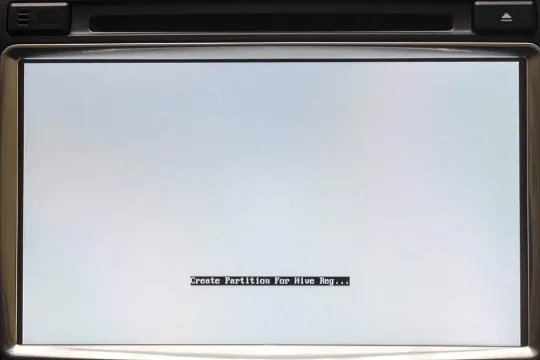
Ожидаем около 2 минут, происходит форматирование встроенной флэш памяти.
По окончанию увидим стандартный экран (рабочий стол синего цвета), с иконками и большой надписью Windows CE

Откалибруйте экран: откройте папку MY Device (на рабочем столе) — откроется проводник Windows

Если не активируется (не выделяется) MY DEVICE необходимо нажать кнопку RADIO (FM) на корпусе устройства. Затем выключить зажигание — включить зажигание и нажать сенсорную кнопку НАВИГАЦИЯ.
После этого произойдет возврат к экрану Windows CE. Далее продолжить операцию калибровки.
Выберите папку Control Panel
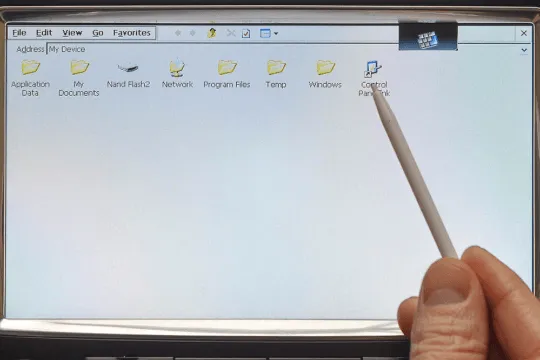
Откройте папку Stilus
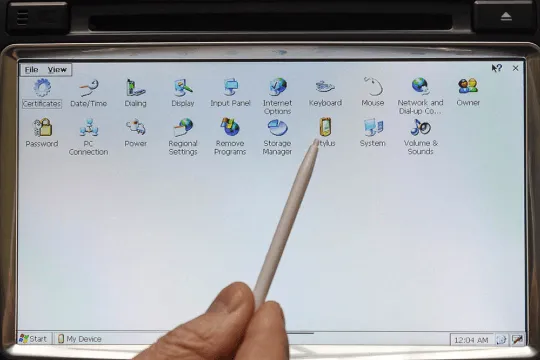
Произведите калибровку
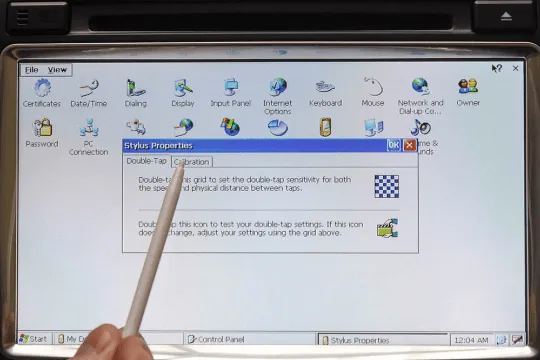
Для этого нажмите на экране кнопку «Recalibrate»
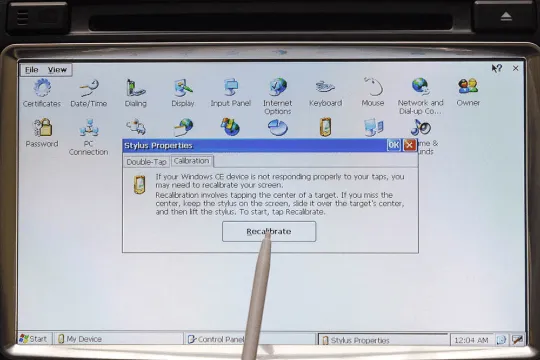
Произведите калибровку
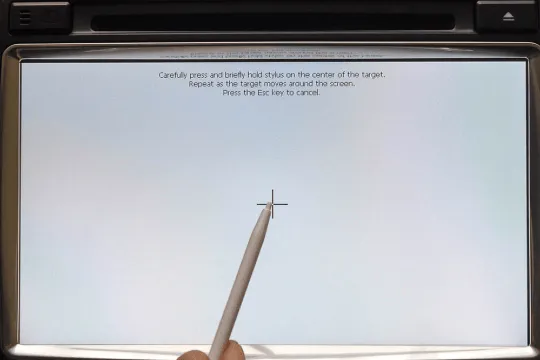
Выйдите из режима калибровки
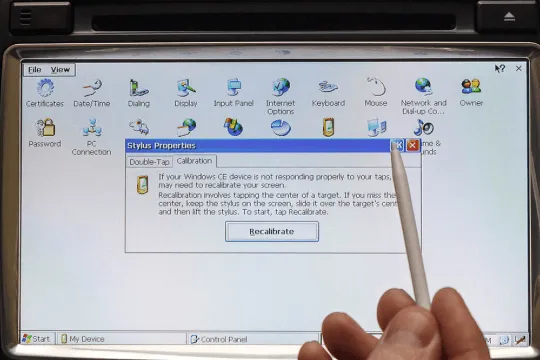
Закрываем окно
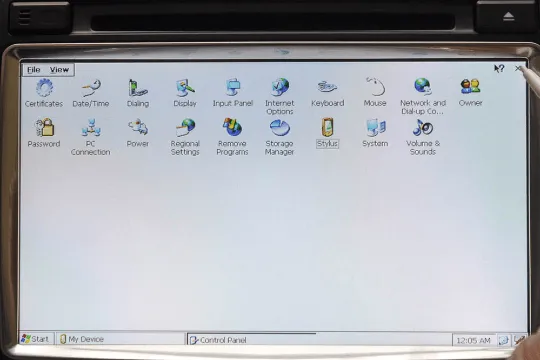
Нажимаем My Device. Вставленная карточка проявится как MMC_Storage.
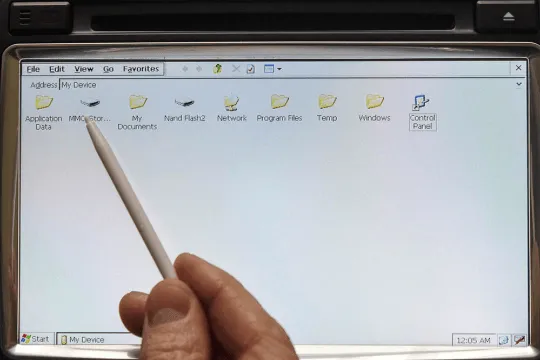
Запускаем двойным кликом \MMC_Storage\ update.exe
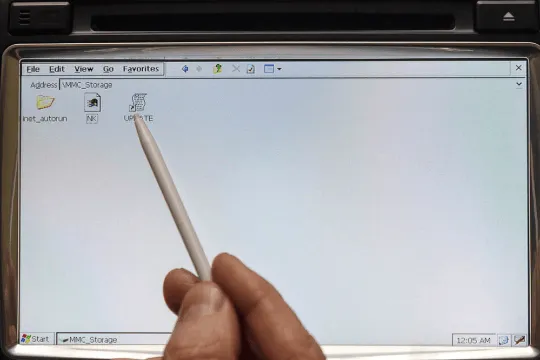
Видим 2 подтверждающих окна в центре экрана. Жмем в каждом из окон «ОК».
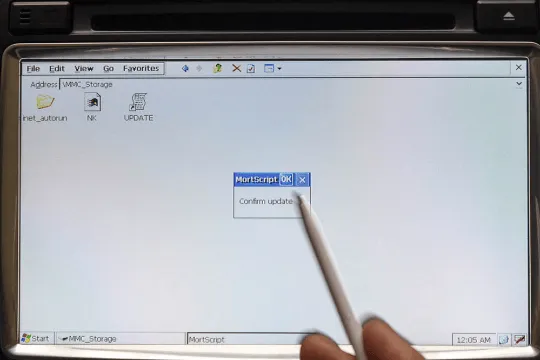
Первый подтверждающий экран
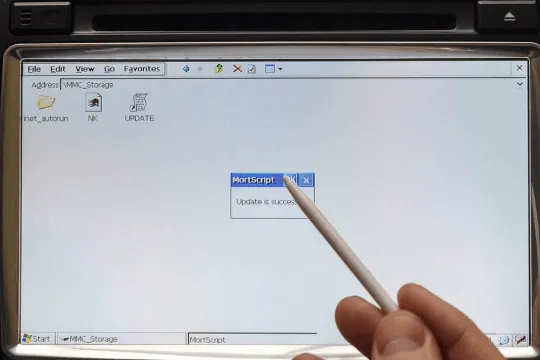
Второй подтверждающий экран
Появляется окно автозапуска навигации. Ждем 15 секунд…
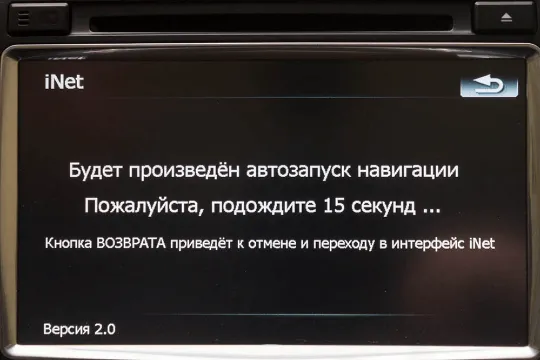
Затем должен появиться стандартный стартовый экран навигационного меню i-Net с 4-мя иконками
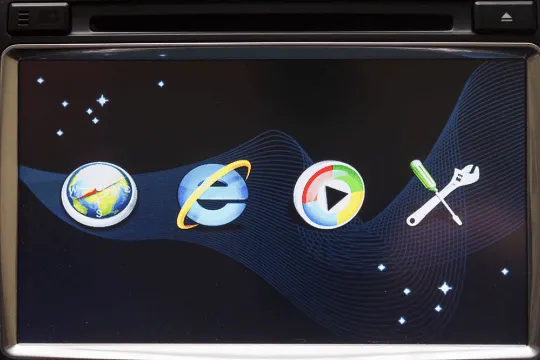
Вынуть SD-карточку. Вставить в этот слот (GPS) штатную карту навигации — НАВИТЕЛ.
«РЕСТАРТ НАВИ» -> «ДА» -> «НАВИГАЦИЯ».
Начнется запуск навигации.
В появившемся черном окне «Подождать 15 сек….» нажать справа вверху стрелочку.
Появятся 4 иконки (интерфейс INET).
Нажать иконку «Инструменты».
Откроются еще 4 иконки.
Нажать иконку «С» -> MMC Storage
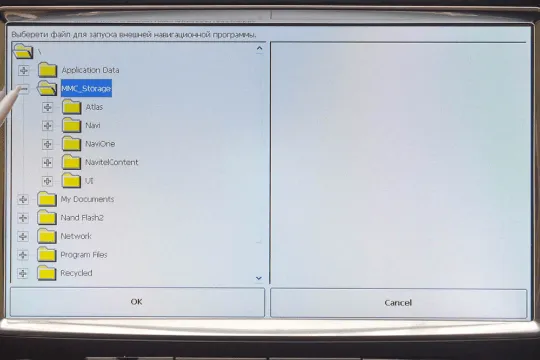
Выбрать NaviOne в левом окне
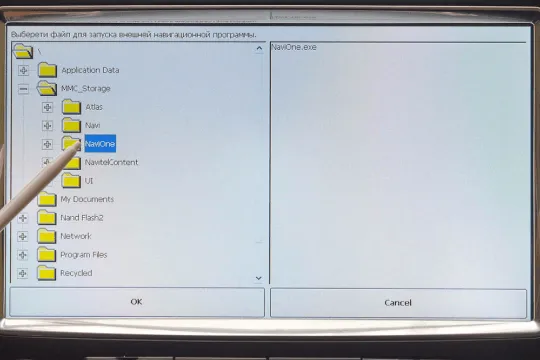
Выделить стилусом в правом окне файл NaviOne.exe
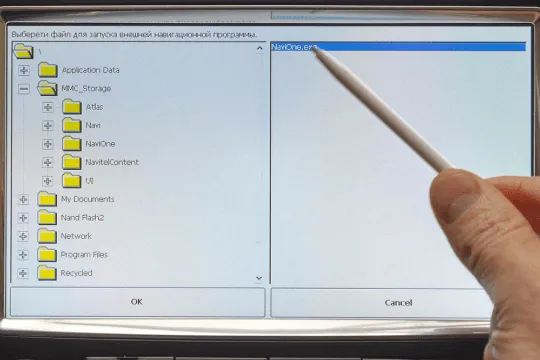
Подтвердить нажатием «Ok»
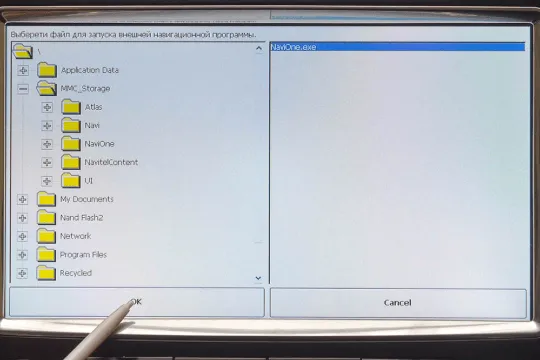
Выбросит в 4 иконки (настройки INET).
Нажать справа вверху стрелочку.
Выбросит в 4 иконки.
Нажать кнопку «РАДИО» на корпусе устройства. Затем слева внизу- «домик». Нажать «РЕСТАРТ НАВИ» -> «Да» -> «НАВИГАЦИЯ». Начнется автоматический запуск навигации. Если выбросит в 4 иконки — необходимо подождать 10-15 секунд. После этого продолжится загрузка навигации НАВИТЕЛ.
Для настройки модема (интернет-подключение) необходимо запустить вторую иконку в меню «Инструменты» iNet, далее выбрать оператора связи, например,GPRS Kyivstar XL -> модем -> Стандартные настройки -> Ок -> Ок.
Ниже представлен ролик, демонстрирующий восстановление прошивки INET 2.0 в режиме реального времени:
Мультимедийный центр dvm 2117 iq с по навител

Легкость управления функциями мультимедиа на сенсорном дисплее 7 дюймов высокого разрешения. Навигационная система Навител. Поддержка всех популярных форматов воспроизведения. Подключение к телефону для громкой связи по Bluetooth. USB и microSD слоты. Возможность подключения к камере заднего вида. Мультимедийные центры проходят полную адаптацию к условиям Российского рынка связанную с климатическими аспектами эксплуатации и европейским направлением стандартизации электронных компонентов автомобиля.
Размер и разрешение экрана: 7”,
800х480 пикселей
Тип экрана: сенсорный резистивный,
высокого разрешения TFT
Процессор: ARM11 600MHz
Память: 256 Мб
USB-порт внешних носителей
Micro-SD cлот для навигационных
карт
Вход / Выход: AV аудио/видео
Выход предусилителя, тип RCA:
фронтальные и тыловые динамики,
центральный динамик, сабвуфер
Радиотюнер: 24 станции AM/FM с
функцией RDS
Максимальная мощность: 4 х 45 Вт
Встроенная 3D-навигация: ПО
«Навител» (с поддержкой дорожной
обстановки) на чипе Sirf Atlas V
GPS антенна на магнитной основе
Встроенная громкая связь Bluetooth
с поддержкой телефонной книжки
Поддержка управления с кнопок
рулевого колеса
WEB-браузер
Опции для подключения дополни-
тельных устройств (в комплект не
входят):
– камеры заднего обзора
– датчиков парковки
– датчиков измерения давления и
температуры в шинах
– внешнего 3G-модема или Wi-Fiадаптера
Описание
Мультимедийный центр DVM 2117 iQ с ПО Навител
Комментарий
Легкость управления функциями мультимедиа на сенсорном дисплее 7 дюймов высокого разрешения. Навигационная система Навител. Поддержка всех популярных форматов воспроизведения. Подключение к телефону для громкой связи по Bluetooth. USB и microSD слоты. Возможность подключения к камере заднего вида. Мультимедийные центры проходят полную адаптацию к условиям Российского рынка связанную с климатическими аспектами эксплуатации и европейским направлением стандартизации электронных компонентов автомобиля.
Наименование
Мультимедийный центр dvm 2117 iq с по навител
